1、驱动简介
西门子200(包括S7_21X、S7_22X等)和200smart(包括ST20、SR40等)使用串口通讯,外部设备可通过此口采集与PLC进行数据交互。按照下述过程操作即可实现网关与PLC直接通讯(协议名称为PPI)。
默认串口参数:9600/8/偶/1。
串口号:默认为2,可在PLC程序中修改串口参数。
通讯方式:一主一从,一主多从
硬件接线:网关连接PLC的RS485接法如下图所示,3接A,8接B。
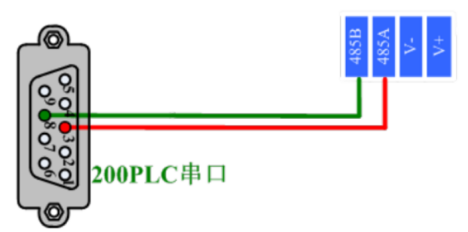
2、网关通讯口配置
RS485通讯口配置路径:【②:网关驱动管理】→【通讯口配置】→【RS485配置】。在弹出窗口中填写RS485配置,此处参数需要和PLC保持一致。
修改PLC通讯参数的具体方法见附录2(西门子200串口通讯参数配置)和附录3(西门子200smart串口通讯参数设置)。
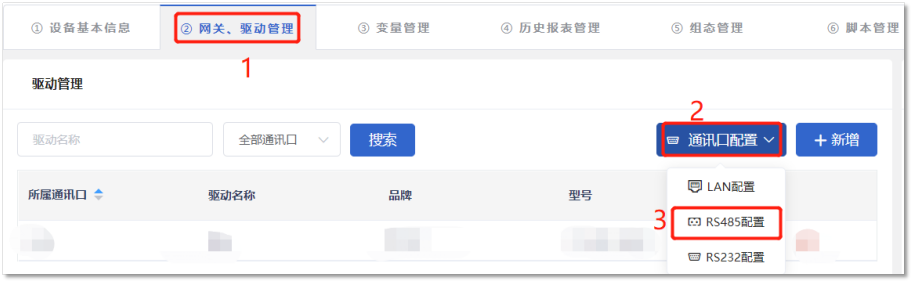
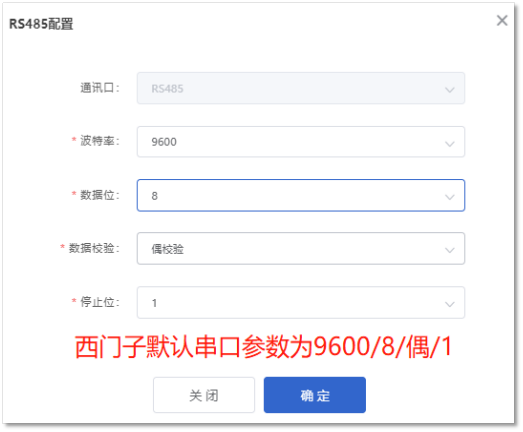
3、网关驱动配置
网关配置驱动路径:【②:网关驱动管理】→【+新增】。在弹出界面中填写驱动信息:
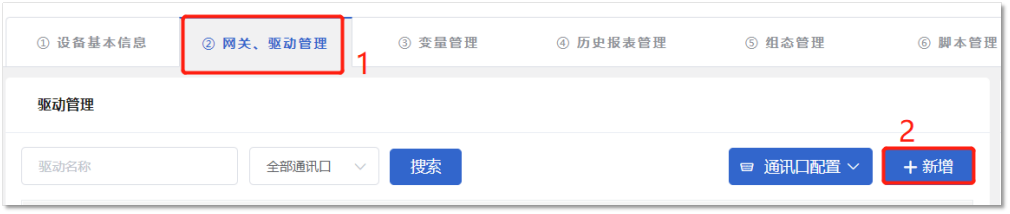
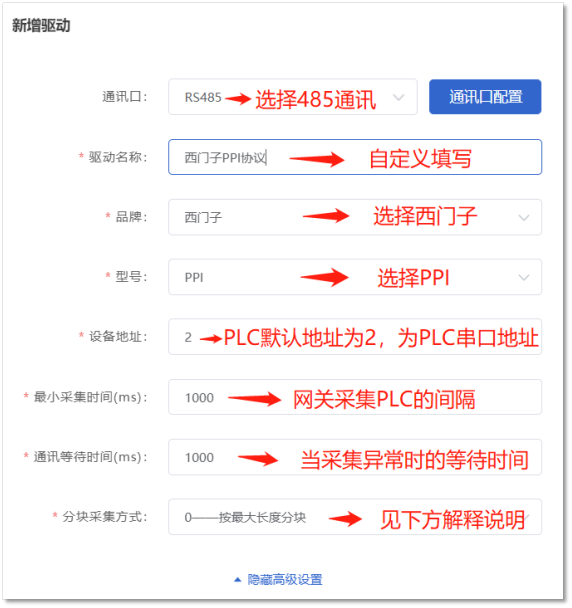
【通讯口】:选择RS485。此处可选LAN/RS232/RS485。
【驱动名称】:用于区分不同型号的驱动,例如“西门子200”。
【品牌】【型号】:分别选择西门子,PPI。
【设备地址】:PLC设备地址,可设定范围1-31,默认值为2。
【最小采集时间】:是网关采集设备数据的时间间隔,单位为ms,默认是1000ms(1秒),根据采集数据量的大小,设置值可适当调整。
【通讯等待时间】:网关接收通讯数据等待时间,默认1000ms。设置太小可能导致通讯不上(建议大于1秒)。
【分块采集方式】:一般不用修改,默认即可。0-按最大长度分块:采集分块按最大块长处理,对地址不连续但地址相近的多个连续地址合并一次性读取,而不是多次读取,提升采集的效率。1-按连续地址分块:采集分块按地址连续性处理,对地址不连续的地址分多次读取。该项多用于仪表类通讯。
例如:有寄存器地址分别为1~5、7、9~12的数据需采集,如果选择“0-按最大长度分块”,则两块可优化为地址1~12的数据打包1次完成采集;如果选择“1-按连续地址分块”,则需要采集3次。
4、网关变量配置
变量设置路径:【③:变量管理】→【+添加变量】,填写变量信息:
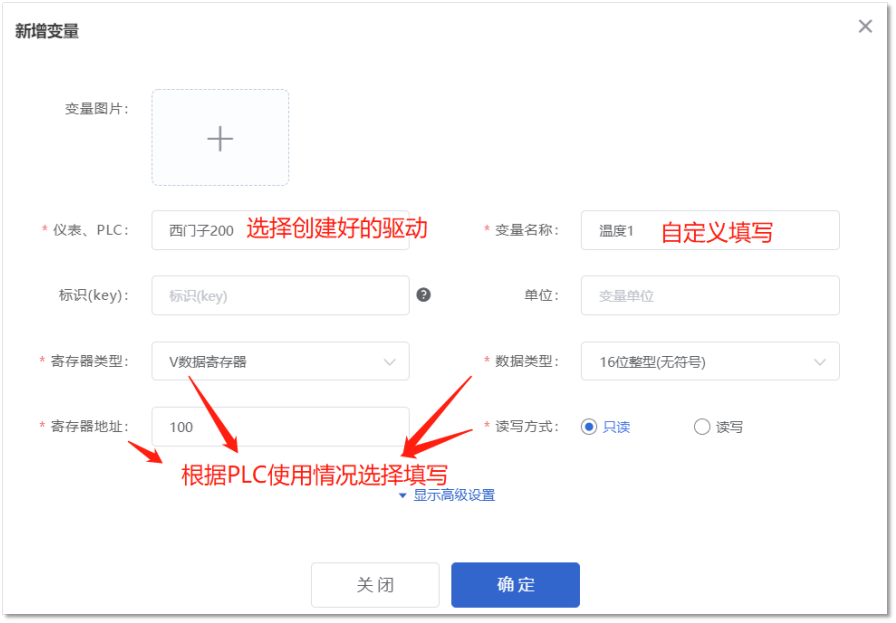
变量介绍:
【变量图片】:在列表展示时显示的变量图片(一般不用)。
【仪表、PLC】:选择已创建的驱动名称(如上述创建的“西门子200”驱动)。
【标识(key)】:可用于脚本编程、中间变量计算等功能,详细说明点击【?】帮助(不常用)。
【变量名称】:自定义即可(如“温度1”),注意变量名称不允许重复。
【单位】:此单位会出现在历史数据、曲线的图例中,自定义填写。
【寄存器类型】:填写对应西门子200PLC的寄存器类型(平台中支持的寄存器类型有:I、Q、V、M、SM、AI、AQ、T、C、HC)。
【寄存器地址】:地址填写时不带寄存区标志符,与实际寄存器地址一致。具体下图“平台地址填写举例”。
【数据类型】:根据实际需要选择即可。
【小数位数】:对于数值型的变量确定显示的小数位数,根据需求填写。
【死区设置】:默认即可。根据需要填写即可。详细说明点击【?】帮助。
【状态列表】:一般不用。可将数值直接与文本映射。如值为“10”,映射字段为“设备故障”,则当采集到变量的值为“10”时,会直接在设备监控和历史报表中显示“设备故障”。
【公式】:一般用于数据的工程换算和数据处理。详细说明点击【?】帮助。
【读写方式】:可选择 “只读”和“读写”两种方式。
注:“寄存器类型”、“寄存器地址”、“数据类型”、“读写方式”的设置规则见附录1(寄存器地址范围表)。
平台地址填写举例:
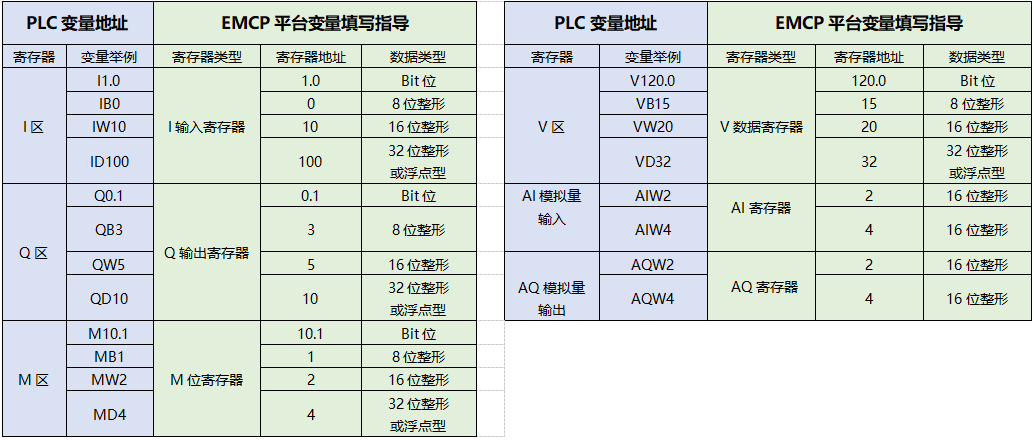
5、数据调试
添加完成后,【变量管理】如下图所示,此时可以点击【数据测试】按钮,检查变量能否采集到数据,或者数据是否正确。
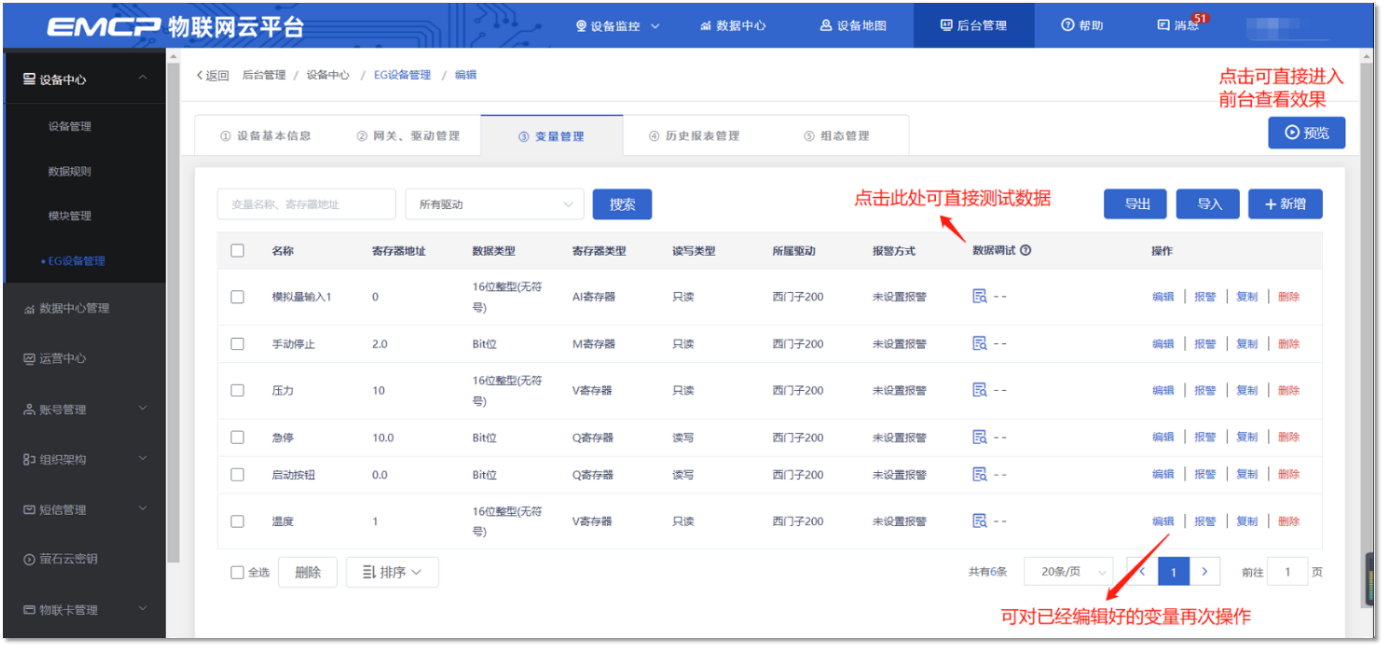
6、常见错误代码
点击【数据调试】按钮,如有异常,会上报数据异常代码,点击该异常码可直接查看解释说明。
下表为常见错误码说明及处理建议。
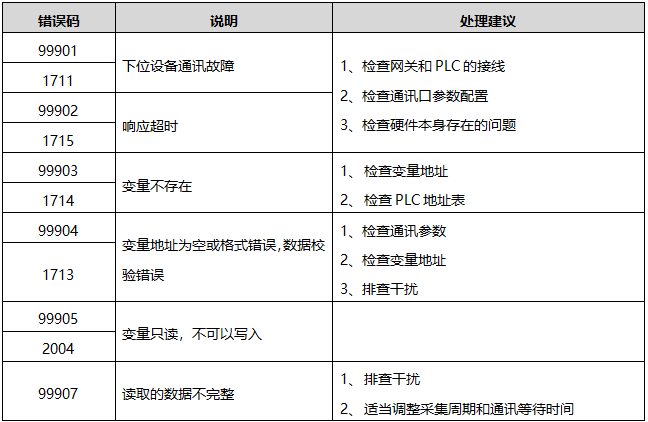
查看更多错误码信息请查看如下链接:
附录1 寄存器地址范围表
关于模拟量(AIW、AQW)、计数器(C)等变量,在平台可选择对应寄存器类型(AI、AQ、C),可直接访问该寄存器数据。
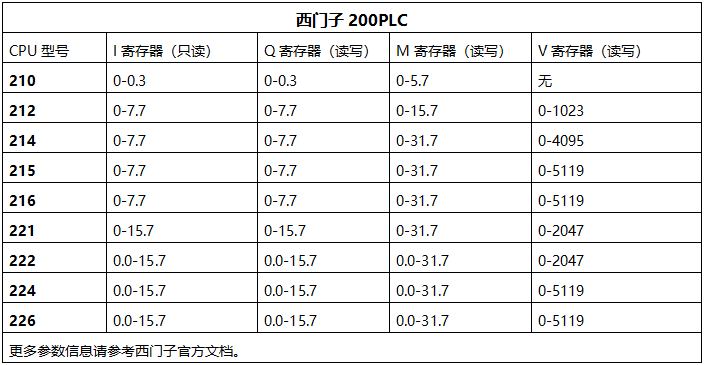
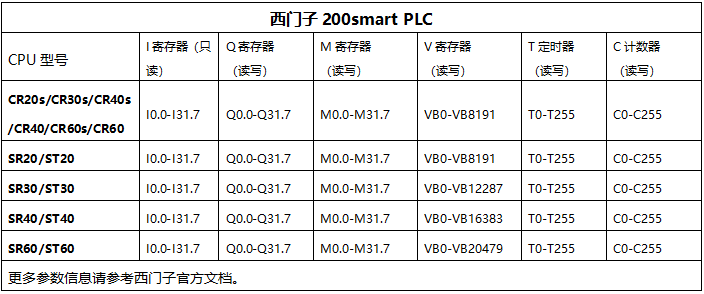
附录2 西门子200串口通讯参数设置
S7-200系列PLC可以通过西门子STEP7-Micro/WIN为S7-200PLC配置波特率和PLC地址。当为S7-200修改参数后,需要将改动参数的系统块下载至S7-200。
步骤一、设置PG/PC接口
点击 “设置PG/PC接口”→“设置PG/PC”→“PC/PPI cable(PPI)”,根据所用串口或USB的PPI电缆,在“本地连接”页面中选择相应的COM口或USB,然后确认完成PG/PC接口设置。如图:
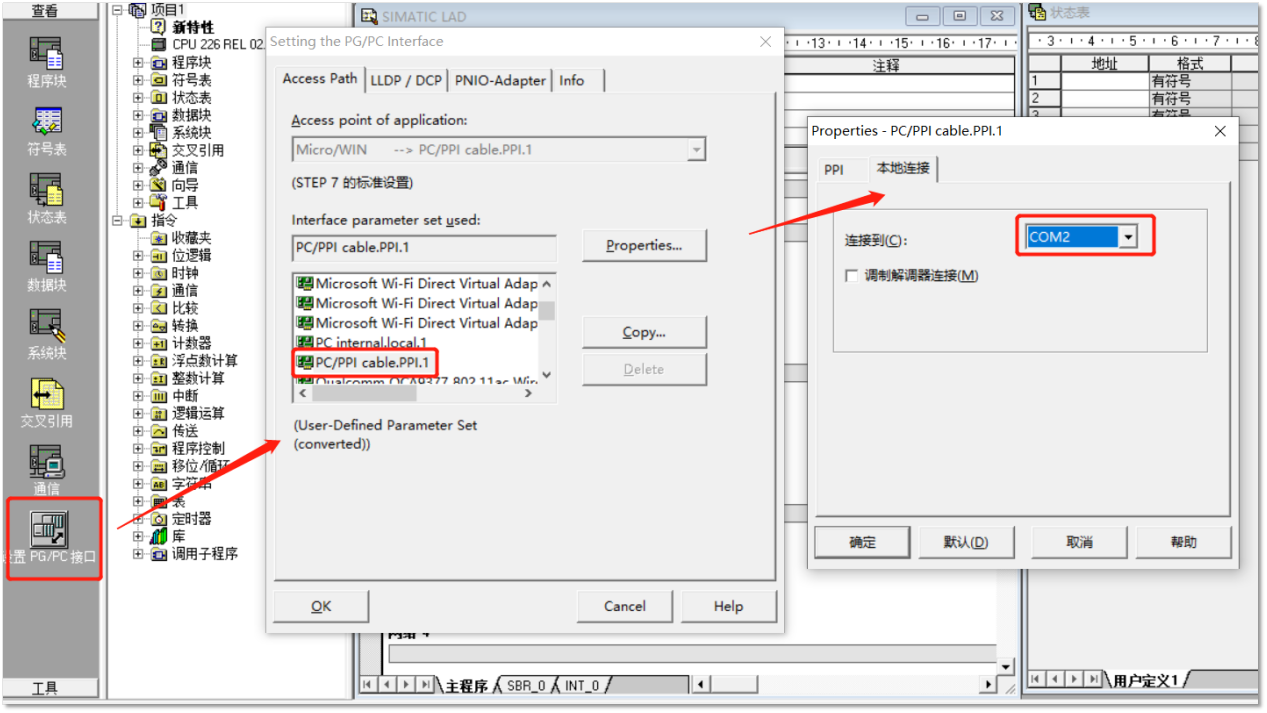
步骤二、PLC通信地址、波特率获取
点击“通信(Communications)” →“双击刷新”,可自动搜索总线所有连接的S7-200系列的PLC,找到对应地址的PLC。
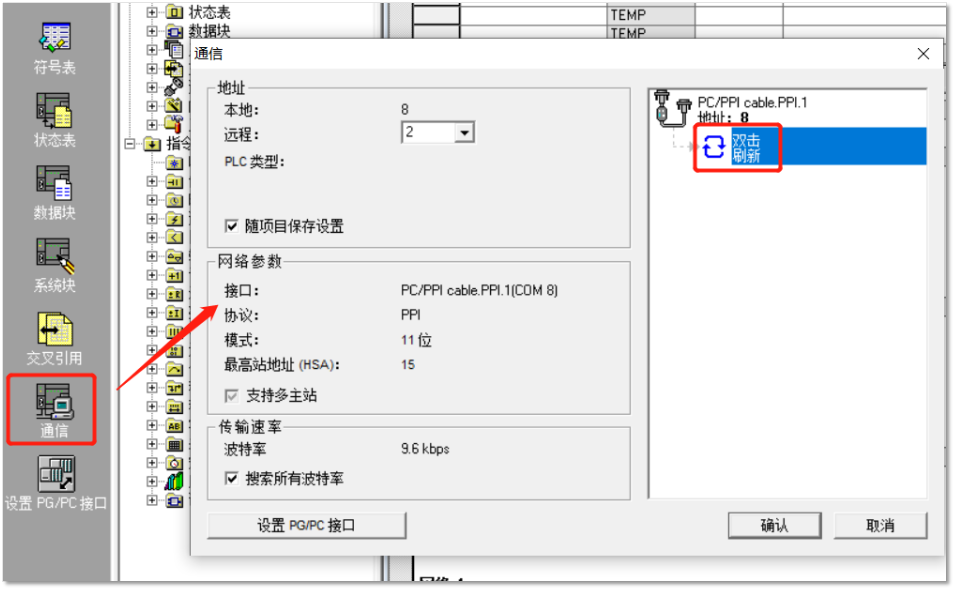
步骤三、通信参数修改
选择对应PLC之后,双击指令树中的“通信”文件夹中“通信端口”,弹出“系统块通信端口”设置窗口。
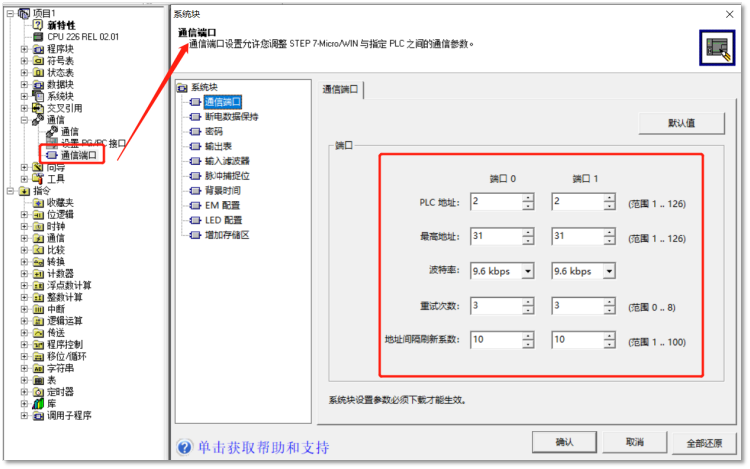
对右侧通信端口页面中“PLC地址”、“波特率”等通讯参数进行设置,对于部分高端型号PLC,有两个通讯端口,用户可根据需要分别进行设置。
修改完成后需要重新下载通信参数 (系统块)。
注意:如果此时PLC中程序与上位机STEP7-Micro/WIN所打开程序不同时,请打开对应工程进行通讯参数的修改和下载。或者将“选项”栏中默认选中的“程序块”、“数据块”两个选择框勾选去掉。以免因误操作将PLC中程序清掉。
附录3 西门子200smart串口通讯参数设置
S7200smart系列PLC可以通过西门子STEP7-Micro/WIN SMART软件为PLC配置波特率和PLC地址。当为200smart修改参数后,需要将改动参数的系统块下载至PLC。

 帮助中心
帮助中心